如何将OST文件转换为Outlook PST文件?
修改日期:2022年9月2日|
32813的浏览量
您需要执行以下步骤将OST文件转换为可导入的PST文件。
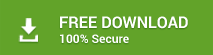
- 该软件的主页提供了两个选项来执行OST文件转换。如果您知道OST文件的确切位置,请单击“浏览”按钮;如果您知道OST文件的确切位置,请单击“查找”按钮在您的系统中查找OST文件。

- 现在已经选择了OST文件。点击“转换”按钮启动转换过程。

- 一旦转换完成,

- 所有邮箱对象将以树视图格式显示在软件窗口的左窗格中。出现一个“已完成选定OST文件扫描”对话框,通知您转换完成。

- 现在你可以选择你想要保存的所有或特定的文件夹,并从文件菜单中单击“保存转换文件”按钮。

- 现在您将看到一个包含多个保存选项的对话框。选择“PST”将数据转换为PST格式。另外,指定要保存转换后的PST文件的目标路径。

最后,观看视频,了解完整的OST到PST文件转换过程。
用于OST的恒星转换器软件将无法访问的OST转换为outlook可导入的PST文件。所有OST组件,包括电子邮件附件、联系人、日历等,都转换为等效的PST。
了解更多






评论回复
用户评论